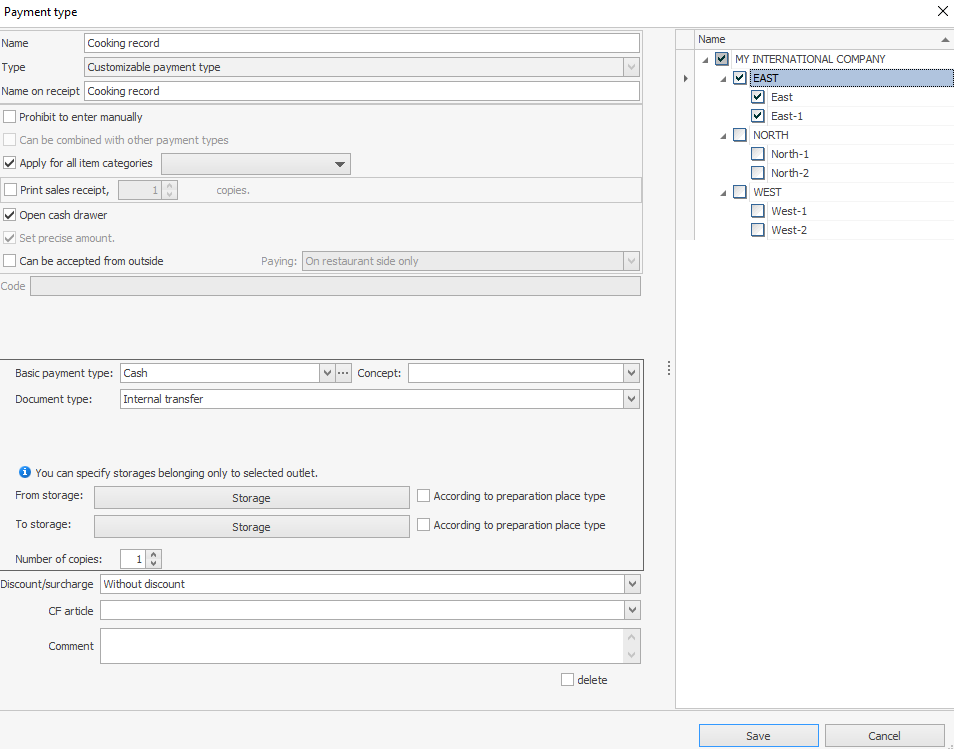Typ niestandardowy
Potwierdzenie płatności za świadczone usługi lub sprzedane produkty jest rejestrowane za pomocą Syrve POS. Płatność może być dokonana na różne sposoby: gotówką, kartami bankowymi, płatnością bezgotówkową lub rozliczeniem na dom. Księgowanie pieniędzy w Syrve odbywa się w zależności od wybranej metody płatności. Możesz zamykać zamówienia w dowolny sposób z odpowiednim odzwierciedleniem w dokumentach systemowych zgodnie z procesami biznesowymi i wymaganiami punktu sprzedaży. Do tego służy narzędzie "Typy płatności niestandardowych".
To narzędzie można wykorzystać do dostosowania zarówno płatności za zamówienia, jak i operacji gospodarczych wykonywanych przez Front. Operacje te są automatycznie wyświetlane w dokumentach magazynowych różnych typów. To, jak operacja wykonana przez Syrve POS zostanie odzwierciedlona w księgowości (w Syrve Office), definiują jej ustawienia: typ dokumentu, magazyny, konto przychodów oraz konto rozchodu.
Dla niestandardowego typu płatności musi być ustawiony podstawowy typ płatności. W obecnej wersji systemu jako podstawowy można użyć dowolnego typu płatności, z wyjątkiem niestandardowego typu płatności z typem "Bez przychodu" lub typu "Gotówka", na przykład.
W obecnej wersji systemu rejestrację mogą obsługiwać za pomocą narzędzia "typy płatności niestandardowych" zapisy kuchenne, faktury rozchodowe, transfery wewnętrzne, zapisy substytucji, zapisy rozchodu oraz dokumenty inwentaryzacji.
Ustawienia różnych metod płatności dla zamówień i usług oraz ustawienia obiegu dokumentów przez Front definiuje się w Sprzedaż detaliczna > Typy płatności w Syrve Office.
Aby zarejestrować dokumenty magazynowe w Front, najpierw należy:
- Sprawdzić, czy w Syrve Office istnieje terminal (przeznaczony do tych celów) powiązany z sekcją punktu sprzedaży. Szczegóły znajdziesz w artykule Sekcje.
- Zarejestrować typ płatności, który będzie podstawowym typem płatności dla typów niestandardowych i będzie używany wyłącznie do ustawiania autoryzacji i rozliczeń. Wprowadź jego nazwę i typ, ustaw procedurę operacji autoryzacji oraz zaznacz opcję Zabroń ręcznego wprowadzania. Typ płatności niestandardowej można również utworzyć na podstawie typu płatności już używanego w Syrve POS (z odznaczoną opcją Zabroń ręcznego wprowadzania), na przykład "Gotówka" (typ "Płatność gotówką").
- Utworzyć typy płatności niestandardowych odpowiadające operacjom, które mają być rejestrowane w systemie przez różne dokumenty (patrz poniżej).
Aby skonfigurować operacje magazynowe:
- Wprowadź nazwę operacji, np. "Transfer wewnętrzny", oraz jej skróconą nazwę do wydruku na drukarce serwisowej.
- W polu Typ wybierz typ płatności "Niestandardowy". Nie zaznaczaj opcji Zabroń ręcznego wprowadzania, jeśli planujesz używać tego typu płatności do tworzenia dokumentów w Front.
- W polu Podstawowy typ płatności wybierz wcześniej utworzony typ płatności z typem "Bez przychodu" lub typ "Gotówka". W obecnej wersji systemu jako podstawowy można użyć dowolnego typu płatności, z wyjątkiem typów niestandardowych.
- W polu Typ dokumentu wybierz dokument, którym będzie rejestrowana ta operacja: Zamówienie sprzedaży, Faktura rozchodowa, Zapis rozchodu, Transfer wewnętrzny, Zapis kuchenny, Zapis substytucji lub Dokument inwentaryzacji.
- Określ ustawienia definiowane przez wybrany typ dokumentu:
-
Dla typów dokumentów "Zamówienie sprzedaży" i "Faktura rozchodowa" określ konto przychodów i konto rozchodu z planu kont w polach Konto przychodów i Konto rozchodu.
-
Dla typów dokumentów takich jak Transfer wewnętrzny, Zapis kuchenny i Zapis substytucji ustaw wartości parametrów Magazyn źródłowy i Magazyn docelowy oraz rozchody i przychody dla odpowiednich magazynów. Można to zrobić na dwa sposoby:
- Wskaż magazyny bezpośrednio. Kliknij pole Magazyn źródłowy lub Magazyn docelowy i zaznacz wymagany magazyn (lub kilka magazynów). Jeśli wybrano kilka magazynów, użytkownik będzie mógł wybrać magazyn z listy podczas realizacji tej operacji.
- Zaznacz opcję Według miejsca produkcji po prawej stronie pól Magazyn źródłowy lub Magazyn docelowy. Podczas tworzenia dokumentu magazyn rozchodu/przychodu zostanie określony dla każdego towaru w dokumencie według miejsca produkcji określonego w karcie towaru. Poniżej znajduje się opis definiowania magazynu według miejsca produkcji.
Jeśli magazyny są wyraźnie ustawione w polach Magazyn źródłowy i Magazyn docelowy, można wybrać tylko te magazyny, które należą do punktów sprzedaży zaznaczonych na panelu po prawej stronie.
-
Dla typu dokumentu "Faktura rozchodowa" określ wartości parametrów Magazyn źródłowy i Klienci. W polu Magazyn źródłowy wskaż magazyn wysyłki w sposób opisany powyżej. Listę klientów w fakturach rozchodowych tworzonych w Front można określić na dwa sposoby:
- Ustaw kategorie cenowe. Aby to zrobić, kliknij pole Kategorie cenowe i wybierz wymagane kategorie (lub wszystkie kategorie).
- Określ kontrahentów. Aby to zrobić, zaznacz po prawej stronie Kategorie cenowe, kliknij Wszystkie i wybierz wymaganych (można wybrać wszystkich) kontrahentów (odbiorców produktów).
-
Użytkownik będzie mógł wybrać odpowiednich klientów z listy podczas realizacji tej operacji.
-
Dla typów dokumentów takich jak Zapis rozchodu ustaw konto rozchodu z Planu kont w polu Konto rozchodu oraz określ magazyn rozchodu w polu Magazyn źródłowy w sposób opisany powyżej.
-
Dla dokumentów takich jak Zapis substytucji określ pozycję z listy towarów, na którą zostaną zastąpione produkty określone w zamówieniu, w polu Produkt substytucji. Określ znak operacji (Przychód lub Rozchód) w polu Operacja. W zależności od znaku operacja dodaje lub odejmuje ilość w odpowiednim wierszu potrawy w Zapisie substytucji.
-
Dla dokumentów typu "Inwentaryzacja" określ magazyn, w którym jest przeprowadzana inwentaryzacja, w polu Magazyn źródłowy w sposób opisany powyżej.
-
Aby przypisać dane o tej operacji do określonej koncepcji w raportach, wybierz nazwę koncepcji w polu Koncepcja.
-
Jeśli chcesz dodać do dokumentu rejestrowanego w Syrve POS tylko potrawy z określonej kategorii, odznacz opcję Zastosuj do wszystkich kategorii potraw i wybierz potrzebne kategorie z listy.
-
W polu Liczba kopii określ liczbę paragonów do wydrukowania po zarejestrowaniu dokumentu.
Jeśli wybierzesz metodę rozchodu "Według typu miejsca produkcji", paragony zostaną wydrukowane na drukarce raportowej w sekcji, w której potrawa jest przygotowywana. W przeciwnym razie zostaną wydrukowane na drukarce raportowej w sekcji, do której przypisany jest terminal.
- W razie potrzeby dodaj informacje o operacji i kliknij przycisk Zapisz.
Typ płatności niestandardowej nie może być łączony z innymi typami płatności.